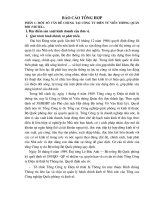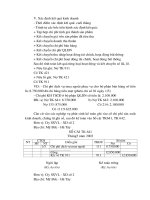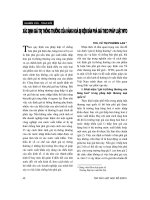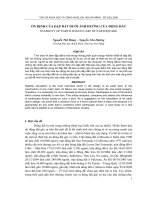Báo cáo tìm hiểu về FactoryTalk View Studio của hãng Rockwell
Bạn đang xem bản rút gọn của tài liệu. Xem và tải ngay bản đầy đủ của tài liệu tại đây (1.38 MB, 31 trang )
FactoryTalk View Studio
FactoryTalk View Site Edition
Bao gồm FactoryTalk View SE Local, ME,
và Network.
SE Network: tạo mạng liên kết giữa các
SCADA riêng lẻ.
SE Local: tạo phần giám sát và thu thập
cho một máy đơn.
SE ME: thiết kế giao diện cho các màn
hình HMI Panel View Plus.
FactoryTalk View
FactoryTalk View Site Edition (Local)
Chỉ chứa một máy chủ
HMI
FactoryTalk View Site Edition (Network)
Clients
Data
Servers
HMI
Servers
Engineering
Station
FactoryTalk
Directory
Server
Cấu trúc phân tán (nhiều server
và client)
CÁC TÍNH NĂNG CƠ BẢN
Liên kết dữ liệu thông qua RSLinx, Rslinx
Enterprise và OPC Third Party.
Đồ thị biểu diễn dữ liệu hiện tại và lịch sử.
Các cảnh báo Alarm.
Lưu trữ dữ liệu.
Lưu và xuất các Recipe.
Xuất được dữ liệu sang các phần mềm
báo cáo.
1. LIÊN KẾT DỮ LiỆU
Có 3 đường liên kết dữ liệu
RSLinx.
RSLinx Enterprise của FactoryTalk View
SE/ME.
OPC Third Party như Kepware hay
Matricon.
1. Cách thức thiết đặt liên kết SCADA
1. Viết chương trình trong PLC và khởi tạo tag.
2. Thiết đặt việc đọc dữ liệu tag trong PLC từ OPC.
3. Vào phần mềm SCADA chọn tên OPC đã sử
dụng.
4. Thiết đặt các tag trong SCADA gán với các tag
đã đọc từ OPC.
5. Thiết kế giao diện SCADA.
6. Tương ứng với mỗi đối tượng trong SCADA, gán
các tag mong muốn đã tạo trong SCADA vào đối
tượng.
1.1 Viết chương trình trong RSLogix 5000
Viết chương trình cho hệ thống pha cà phê hoạt động như
sau: nhấn start hệ thống bắt đầu hoạt động, chương trình gồm
4 biến coffee, sugar, cocoa, irish, cream được điều khiển bởi
recipe của SCADA để pha ra nhiều loại cà phê khác nhau.
Nhấn stop hệ thống dừng hoạt động.
1.2 Thiết đặt OPC đọc dữ liệu-RSLinx
Việc đọc dữ liệu sẽ được dùng thông qua OPC RSLinx
1.2 Thiết đặt OPC đọc dữ liệu-RSLinx
Vào đường dẫn DDE/OPC chọn Topic Configuration
1. Đặt tên đường liên kết.
2. Theo đường dẫn chọn
loại PLC viết chương
trình (slot 0).
3. Nhấn Apply, Done.
1.2 Thiết đặt OPC đọc dữ liệu-RSLinx
1.2 Thiết đặt OPC đọc dữ liệu - Kepware
Việc đọc dữ liệu sẽ được dùng thông qua OPC
Kepware
Vào phần mềm Kepserver, chọn New và gán tên.
1.2 Thiết đặt OPC đọc dữ liệu-Kepware
Chọn loại thiết bị kết nối là ControlLogix Ethernet.
1.2 Thiết đặt OPC đọc dữ liệu-Kepware
Chọn địa chỉ IP tĩnh của máy tính.
1.2 Thiết đặt OPC đọc dữ liệu-Kepware
Đánh vào tên định danh cho thiết bị.
1.2 Thiết đặt OPC đọc dữ liệu-Kepare
Chọn loại thiết bị liên kết là CompactLogix 5300.
1.2 Thiết đặt OPC đọc dữ liệu-Kepare
Điền địa chỉ ID của PLC vào Device ID theo cấu trúc:
192.168.1.xx: địa chỉ của module PLC.
1: Địa chỉ của port Erthernet.
0: Slot CPU.
1.2 Thiết đặt OPC đọc dữ liệu-Kepware
Click đôi lên mục Click to add tag và bắt đầu nhập tên biến
trong Kepware, địa chỉ biến nội và ngoại trong mục MainTag
của RSLogix 5000, loại dữ liệu và tốc độ cập nhật.
1.2 Thiết đặt OPC đọc dữ liệu-Kepware
Tạo tag liên kết
OPC với PLC
bằng cách click
phải lên Device
Name đã tạo, chọn
Properties
1.2 Thiết đặt OPC đọc dữ liệu-Kepware
Vào thư mục
Database Creation
click chọn Auto
Create để tự động
tạo ra các Tag liên
kết với PLC.
1.2 Thiết đặt OPC đọc dữ liệu-Kepware
Sau bước trên, ta sẽ được bảng tag như sau:
1.2 Thiết đặt OPC đọc dữ liệu-Kepware
1.2 Thiết đặt OPC đọc dữ liệu-Kepware
Để check các tag của OPC Kepware đã liên kết được
với PLC, ta vào mục OPC Quick Client.
Lặp lại các bước như đã làm với OPC Rslinx nhưng
trong phần chọn OPC ta chọn Kepserver.
1.2 Thiết đặt OPC đọc dữ liệu-Kepware
1.3 Chọn tên OPC trong SCADA
Theo đường dẫn User>>Add New Server>>OPC Data
Server.
1.3 Chọn tên OPC trong SCADA
Đặt tên đường liên
kết, click Browse chọn
tên RSLinx Remote
OPC Server hoặc
KEPware Enhanced
OPC/DDE Server.